xp系統iso鏡像怎么安裝?xp系統iso鏡像下載安裝步驟圖解教程
xp系統iso鏡像怎么安裝?現在很少人使用xp系統了,一般都是一些比較老的配置的電腦還在用xp.有網友想繼續給老電腦安裝xp系統iso鏡像,不知道要怎么下載安裝xp系統iso鏡像.下面教下大家xp系統iso鏡像下載安裝教程.
安裝前準備
工具/原料
系統版本:windows xp
品牌型號:臺式機/筆記本電腦
制作工具:系統之家一鍵重裝系統

系統之家一鍵重裝系統工具 v12.5.45.1280 最新綠色免費版 附使用方法
- 類型:系統備份
- 大小:27.05MB
- 語言:簡體中文
- 時間:2020-06-18
xp系統iso鏡像下載安裝步驟圖解教程
1.xp系統iso下載后如何安裝?首先我們下載一個“系統之家一鍵重裝系統”工具,然后在頁面中選擇”u盤模式“。

2.我們將u盤插到電腦當中,然后點擊”開始制作“。

3.這里選擇我們需要下載的xp系統iso鏡像。

4.當頁面彈出該窗口時,點擊“確定”即可。

5.此時只需等待系統下載并成功制作U盤工具。然后拔出U盤并將其插入需要重新安裝系統的計算機。



6.打開計算機后,熱鍵立即為F12,ESC,F8等。出現的界面中,我們找到U盤選項,選擇Enter進入,然后出現系統主目錄選擇界面,我們選擇【1】 Enter輸入。


7.加載系統家庭PE系統界面,出現需要安裝的系統,然后單擊安裝即可。

8.選擇我們需要安裝的位置,通常會自動安裝到C驅動器,在出現提示時單擊確定。

9.等待系統成功安裝后,它提示安裝已完成,取出U盤并重新啟動計算機。

10.重啟進去到xp系統時,即表示xp系統iso鏡像安裝完成啦。

注意事項
安裝系統前注意將桌面的重要文件進行備份
以上就是xp系統iso鏡像怎么安裝?xp系統iso鏡像下載安裝步驟圖解教程的詳細內容,更多關于xp系統iso鏡像下載安裝的資料請關注其它相關文章!
相關文章:
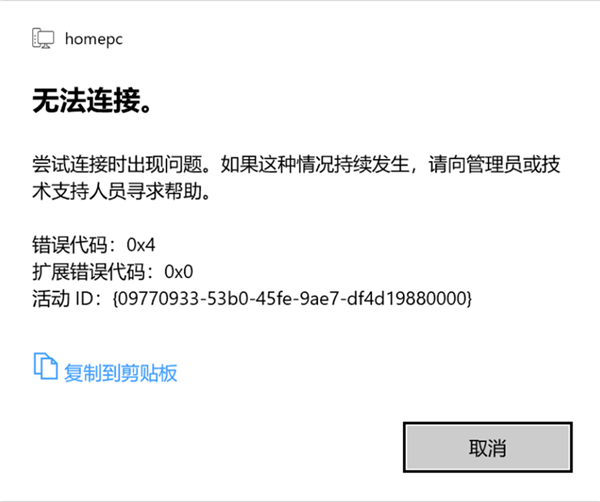
 網公網安備
網公網安備